Como resolver o problema de erro coIEPlg.DLL ausente

Vários leitores relataram encontrar o erro “coIEPlg.dll está faltando” ao tentar iniciar aplicativos específicos em suas máquinas Windows. Esse problema pode surgir se os arquivos do sistema estiverem corrompidos, o arquivo DLL estiver faltando ou se ele não estiver registrado ou for excluído involuntariamente. O arquivo coIEPlg.dll serve como uma extensão do navegador especificamente para o Internet Explorer.
Antes de prosseguir com a solução de problemas, verifique se há atualizações pendentes do Windows, verifique a Lixeira para garantir que o arquivo DLL não foi removido por engano e execute uma verificação completa de malware usando um programa antivírus confiável.
Como posso resolver o erro coIEPlg.dll ausente?
1. Reinstale o aplicativo em questão
- Pressione Windows+ Ipara abrir a interface de Configurações do Windows .
- Selecione a seção Aplicativos e navegue até Aplicativos instalados .
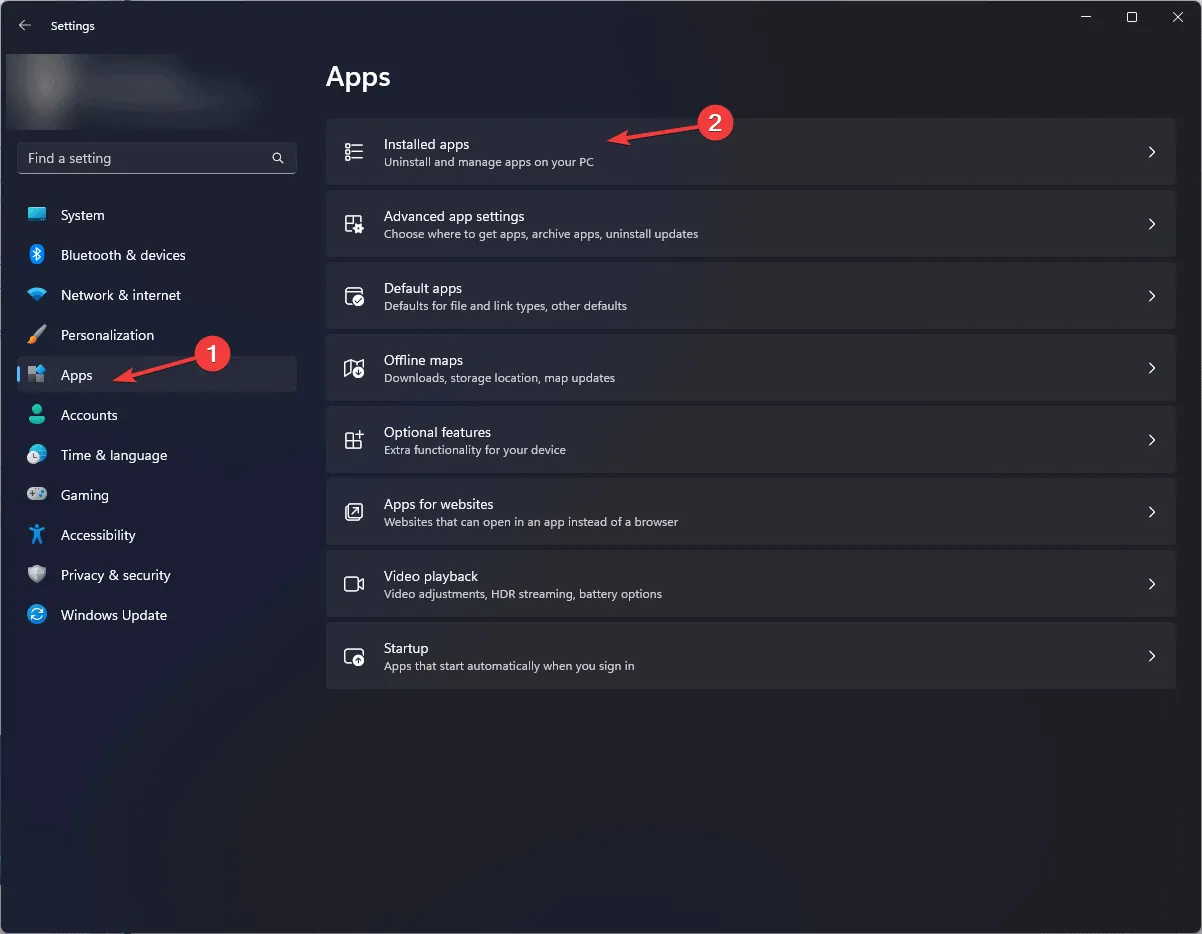
- Encontre o aplicativo problemático na lista, clique no menu de três pontos e selecione Desinstalar no menu suspenso.
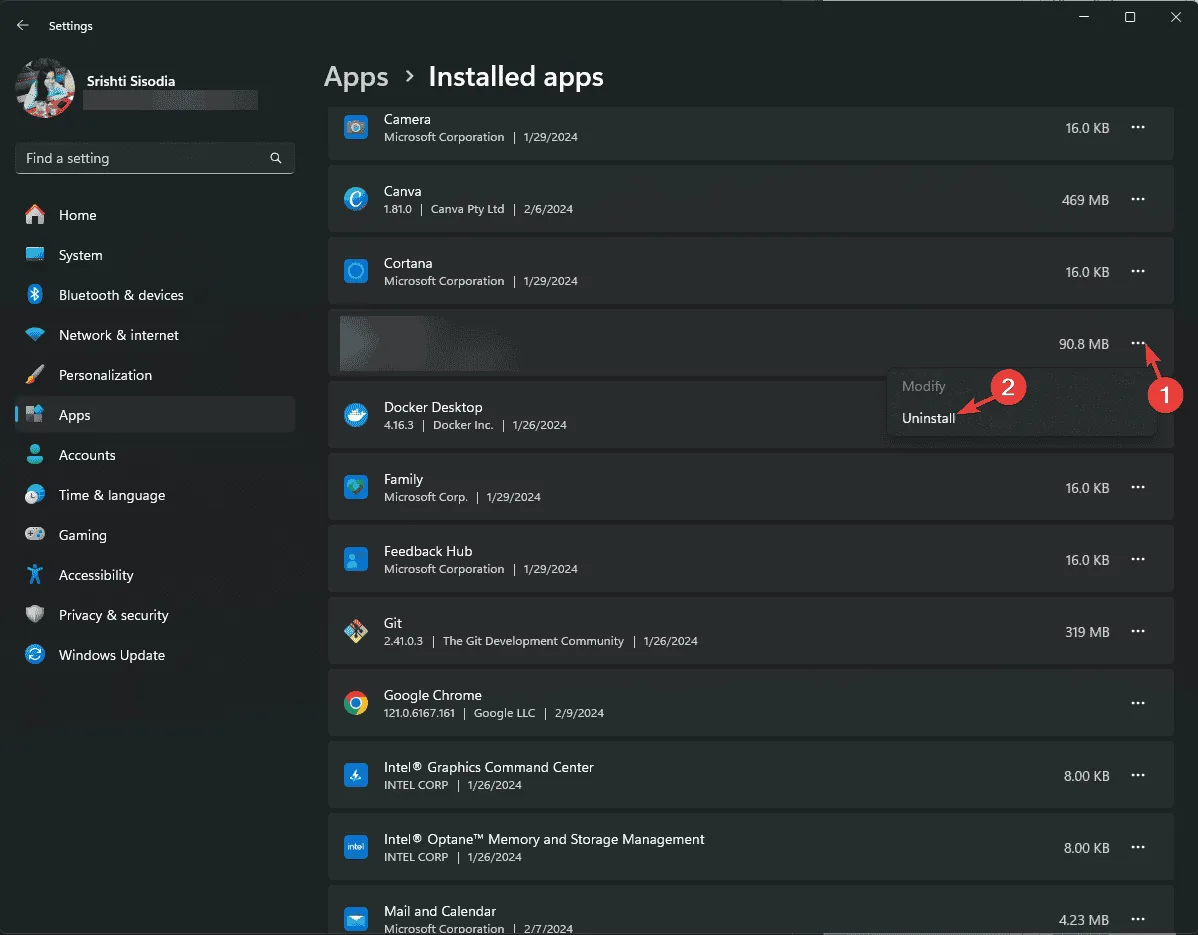
- Confirme sua escolha clicando em Desinstalar novamente.
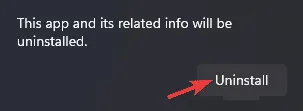
- Acesse o site oficial do aplicativo ou a Microsoft Store para reinstalá-lo.
- Siga as instruções para concluir o processo de instalação.
2. Utilize uma ferramenta de correção de DLL
Se você tiver vários PCs executando a mesma versão do Windows, poderá transferir o arquivo DLL deste local: C:\Program Files\Common Filese colá-lo no mesmo diretório no computador afetado.
No entanto, se você não se sentir confortável com essas etapas ou não tiver outro sistema, é aconselhável usar um software de correção de DLL de terceiros. Basta baixar, instalar e executar a ferramenta para resolver quaisquer problemas relacionados a DLL.
3. Registre novamente o arquivo DLL
- Pressione a Windowstecla, digite cmd no campo de pesquisa e escolha Executar como administrador para abrir o Prompt de Comando com privilégios administrativos.
- Digite o comando abaixo para registrar novamente o arquivo coIEPlg.DLL e pressione Enter:
regsvr32 coIEPlg.DLL - Quando solicitado, clique em OK e reinicie o computador para implementar as alterações.
Se o arquivo coIEPlg.DLL já estiver no seu sistema, essa abordagem pode ajudar a corrigir o problema do arquivo DLL ausente.
4. Execute varreduras SFC e DISM
- Pressione a Windows tecla, digite cmd na barra de pesquisa e selecione Executar como administrador para executar o Prompt de Comando como um usuário com privilégios elevados.
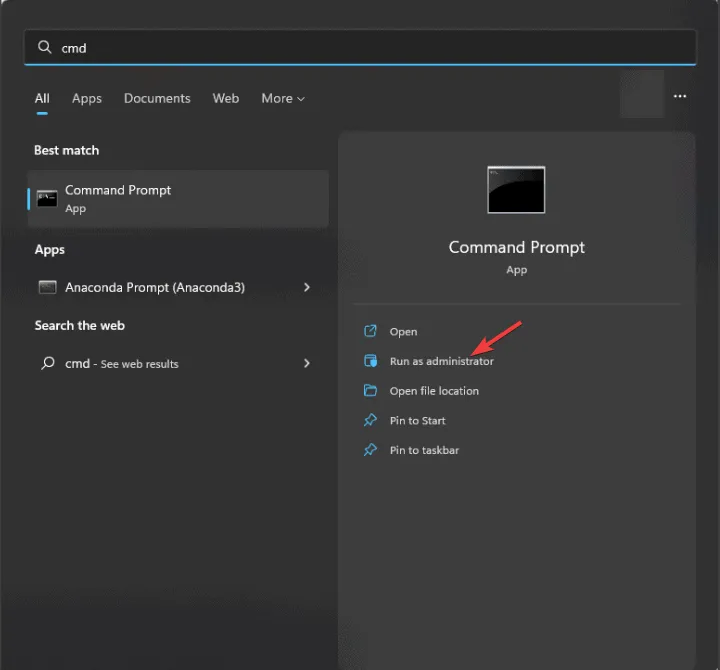
- Para reparar ou recuperar quaisquer arquivos de sistema corrompidos em seu dispositivo, digite este comando e pressione Enter:
sfc /scannow
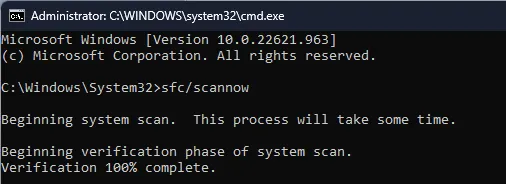
- Após a conclusão bem-sucedida do comando, para verificar e reparar qualquer corrupção na imagem do Windows por meio do Windows Update, insira o seguinte comando e pressione Enter:
Dism /Online /Cleanup-Image /RestoreHealth
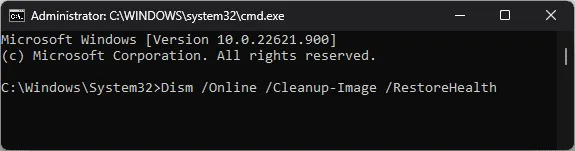
- Após a conclusão da verificação, reinicie o PC para permitir que as alterações sejam aplicadas.
5. Restaure seu sistema para um estado anterior
- Pressione Windows + R para abrir a janela de comando Executar .
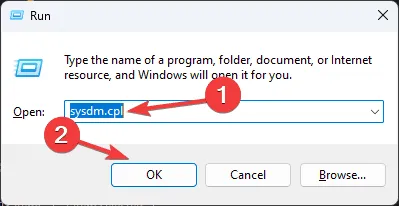
- Digite sysdm.cpl e clique em OK para acessar a caixa de diálogo Propriedades do Sistema .
- Selecione a aba Proteção do Sistema e clique no botão Restauração do Sistema .
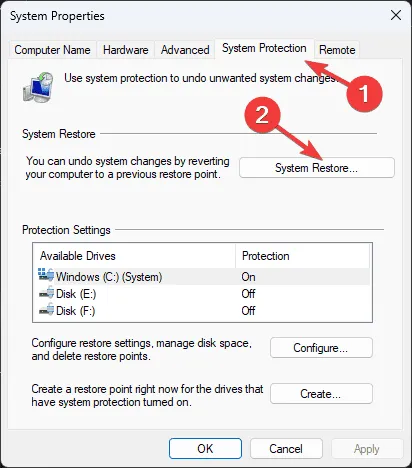
- Na janela Restauração do Sistema, opte por Escolher um ponto de restauração diferente e clique em Avançar para continuar.
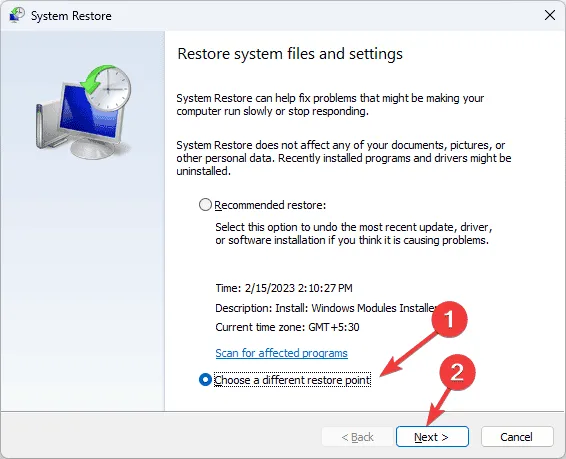
- Dos pontos de restauração disponíveis, selecione um que seja anterior ao erro coIEPlg.dll ausente e clique em Avançar .
- Clique em Concluir para iniciar o processo de restauração.
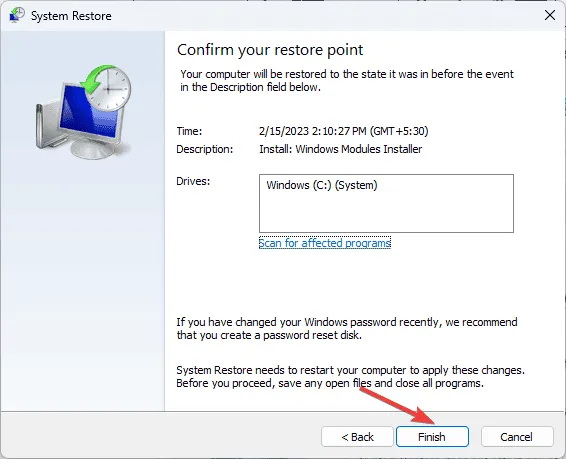
Depois disso, o Windows reiniciará e reverterá as configurações do sistema para o ponto de restauração selecionado. Caso você receba uma mensagem de que a Restauração do Sistema não foi concluída com sucesso, temos um guia abrangente para ajudar você ainda mais.
6. Obtenha manualmente o arquivo DLL
- Visite o site DLL-FILES e navegue até a página coIEPlg.dll e clique em Baixar .
- Clique duas vezes na pasta baixada para acessá-la e copie o arquivo DLL contido nela.
- Vá para o seguinte diretório e cole o arquivo DLL lá, ajustando a letra da unidade correta conforme necessário:
C:\Program Files\Common Files - Reinicie o sistema para aplicar as alterações.
Concluindo, a resolução do erro coIEPlg.dll ausente pode ser obtida reparando arquivos de sistema corrompidos, reinstalando o aplicativo afetado, registrando novamente o arquivo DLL, se ele já existir, ou empregando um utilitário de correção de DLL.
Se você notou alguma etapa útil que ignoramos para resolver esse erro de DLL ausente, compartilhe seu método nos comentários abaixo e teremos prazer em incorporá-lo ao nosso guia.



Deixe um comentário